Gruppen erstellen und verwalten
Gruppen erstellen und verwalten
Sie können die TeilnehmerInnen Ihrer Kurse in unterschiedliche Gruppen einordnen, um zum Beispiel Gruppenaufgaben bearbeiten zu lassen oder Aktivitäten/ Inhalte nur einem bestimmten Personenkreis zugänglich zu machen.
Die Gruppeneinteilung kann auf verschiedene Art und Weise erfolgen: entweder der/die Lehrende teilt die Studierenden in Gruppen ein, die Studierenden finden sich selbständig zu Gruppen zusammen oder es erfolgt eine zufällige Zuordnung in Gruppen durch Moodle.
1. Gruppeneinteilung durch die Lehrperson
Legen Sie zuerst die verschiedenen Gruppen an. Dies erfolgt über den Block "Einstellungen" unter "NutzerInnen" und "Gruppen".
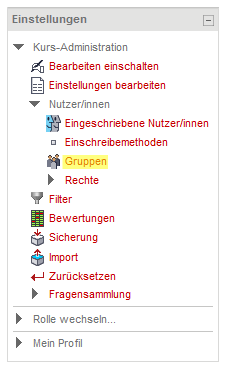
Es folgt nun ein Dialog, indem Sie die Gruppen anlegen und verwalten können. Erstellen Sie nun die gewünchten Gruppen, indem Sie den Button "Gruppe anlegen" nutzen.
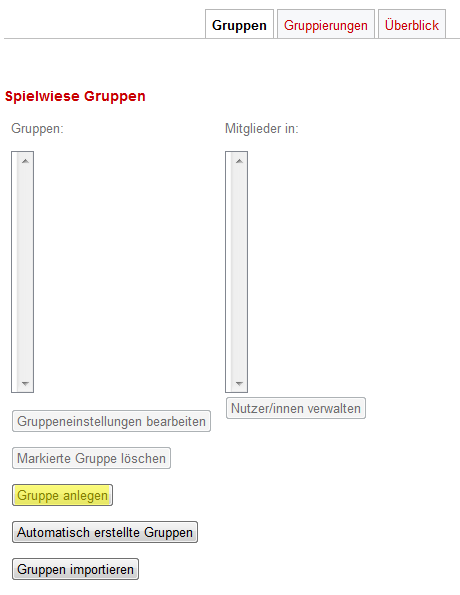
Nachdem Sie die Gruppen angelegt haben, können Sie nun die Gruppenmitglieder über den Button "Nutzer/innen verwalten" den jeweiligen ausgewählten Gruppen manuell zuweisen.
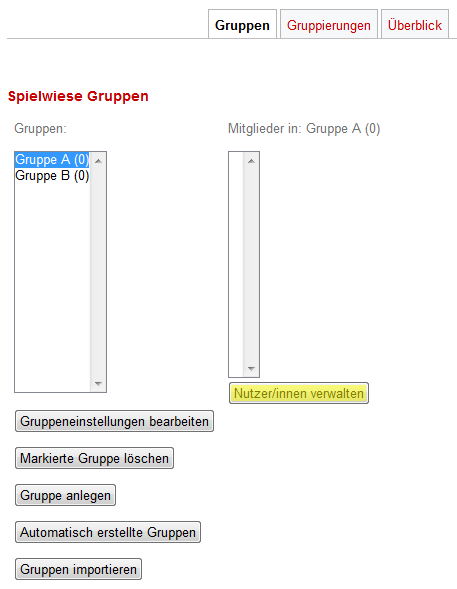
Sie finden nun eine Auflistung der KursteilnehmerInnen. Wählen Sie die gewünschte Person aus und nutzen Sie die Funktion "Hinzufügen" um sie in die Gruppe einzutragen.
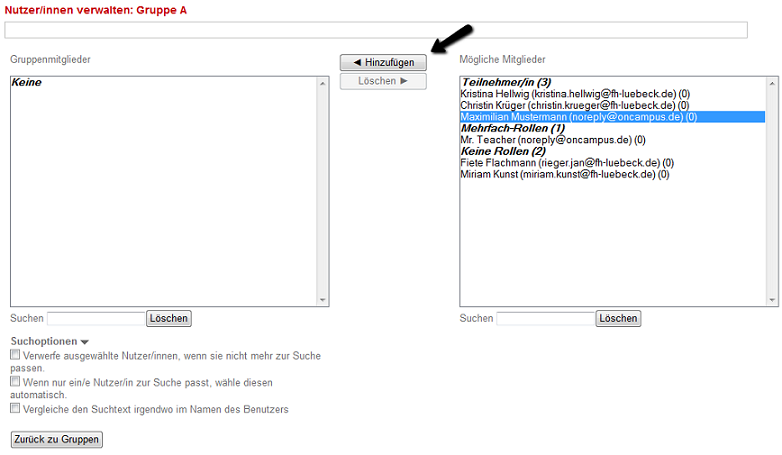
2. Gruppeneinteilung durch die KursteilnehmerInnen
Es besteht bei Moodle ebenfalls die Möglichkeit, die Wahl der Gruppe den TeilnehmerInnen zu überlassen. Gehen Sie dazu folgendermaßen vor:
Erstellen Sie wie bereits unter (1.) dargestellt die verschiedenen Gruppen. Sie haben nun die Möglichkeit im Bearbeitungsmodus, die Aktivität "Group self-selection" anzulegen.
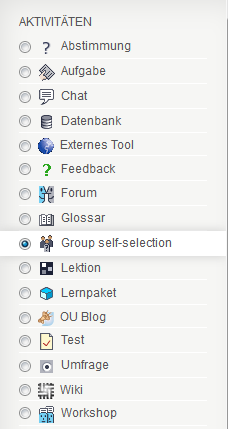
Im nun folgenden Dialog finden Sie verschiedene Optionen, so z.B. die maximale Anzahl an Gruppenmitgliedern oder die Möglichkeit, die Gruppenwahl zeitlich zu beschränken.
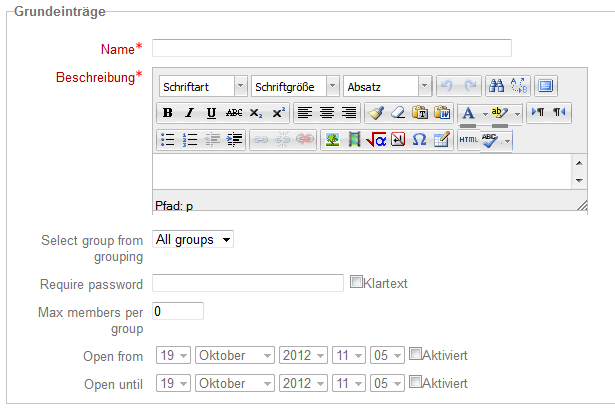
Nachdem Sie diese Aktivität konfiguriert und angelegt haben finden die TeilnehmerInnen folgenden Dialog:
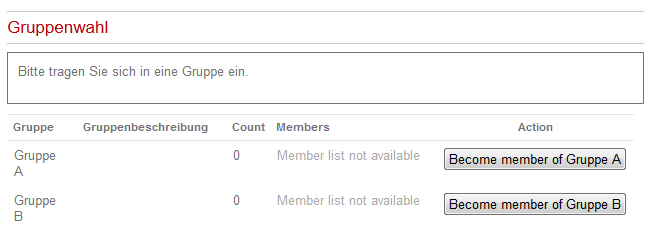
Hier können sie sich nun selbständig Gruppen zuordnen.
Wenn Sie mehr über das Einrichten und Verwalten von Gruppen erfahren möchten, klicken Sie hier.